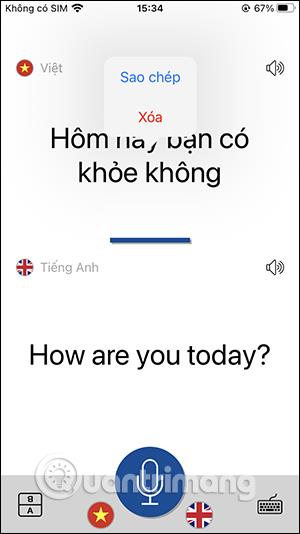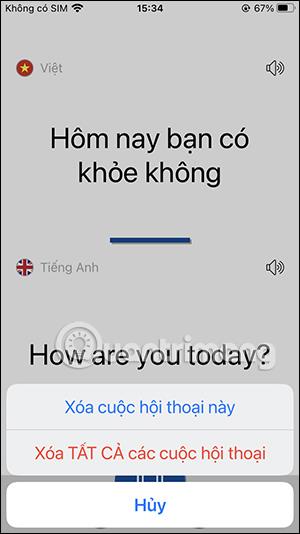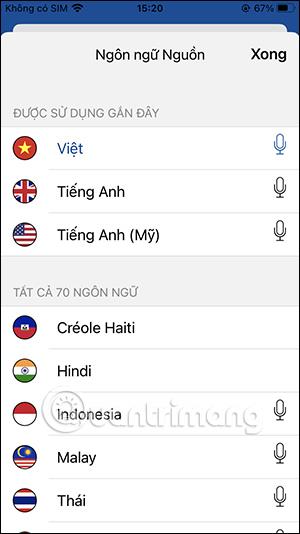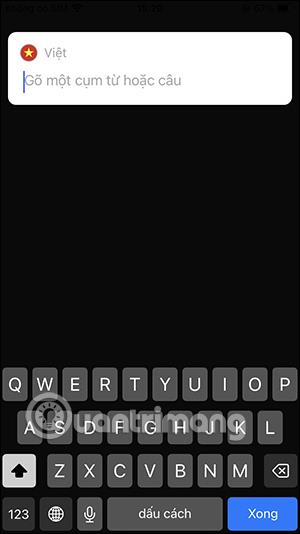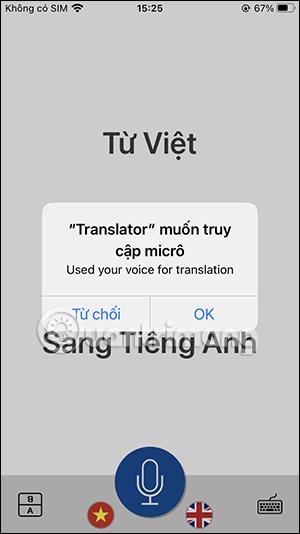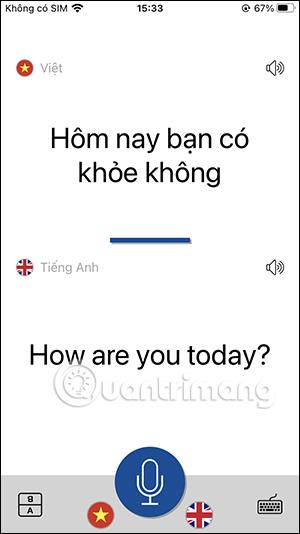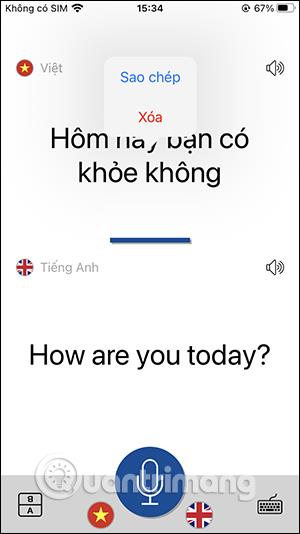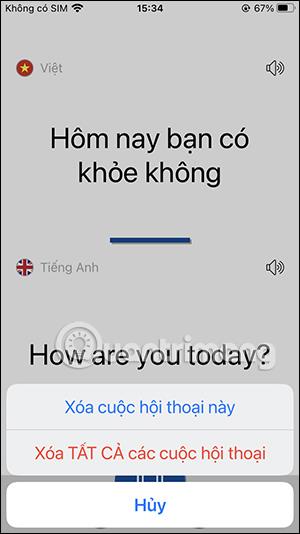Instant Voice Translate-applikation er en øjeblikkelig telefonstemmeoversættelsesapplikation med mange forskellige sprogmuligheder. Brugerne skal blot tale direkte ind i applikationen, og målsproget vil derefter blive vist, som du kan bruge. Denne applikation er meget nyttig for rejsende, der nemt kan kommunikere med lokalbefolkningen. Artiklen nedenfor vil guide dig til, hvordan du bruger applikationen Instant Voice Translate til at oversætte stemme på din telefon.
Instruktioner til brug af Instant Voice Translate på din telefon
Trin 1:
Vi downloader applikationen Instant Voice Translate til vores telefoner ved at følge linket nedenfor.
Trin 2:
Derefter ved grænsefladen på Instant Voice Translate-applikationen vælger brugerne det kildesprog og målsprog, de vil bruge. Klik på flagikonet nedenfor og vælg kilde- og målsprog. Eller applikationen giver også et tastatur, som vi kan skrive direkte.


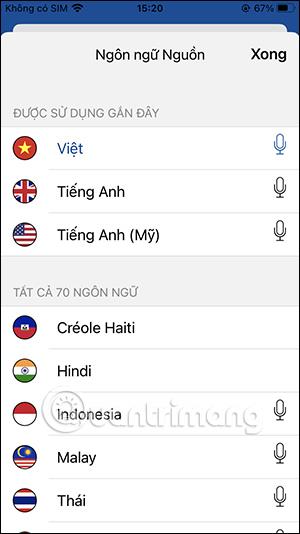
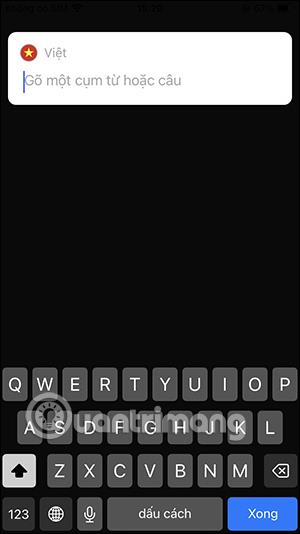
Trin 3:
Dernæst skal brugerne justere og licensere, så applikationen kan bruge mikrofonen på enheden.

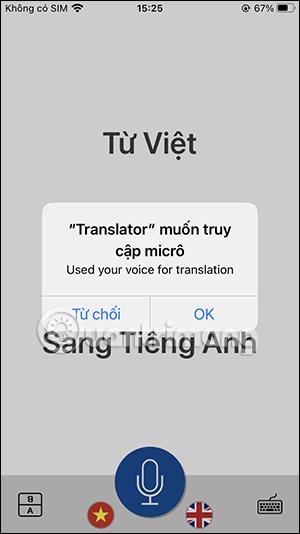
Trin 4:
Nu skal du trykke og holde på mikrofonikonet for at optage stemme og oversætte direkte på Instant Voice Translate-applikationen. Du skal tale tydeligt og højt ind i iPhone-mikrofonen, så applikationen kan genkende din stemme og det sprog, du skal oversætte.
Nu vil vi se målsproget og kildesproget. Du fortsætter med at klikke på højttalerikonet for at lytte til stemmeindholdet. Så kan vi kommunikere med lokalbefolkningen, når vi rejser.
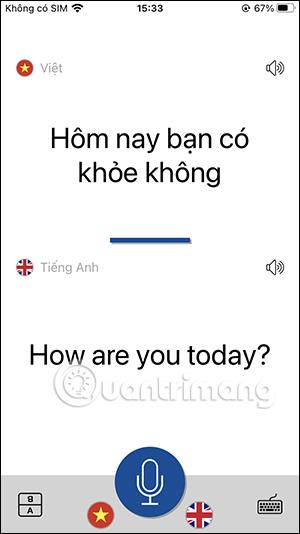
Trin 5:
Klik og hold på indholdsskærmen for at kopiere det oversatte indhold, eller vælg at slette denne samtale for at skifte til en anden oversættelsesgrænseflade.